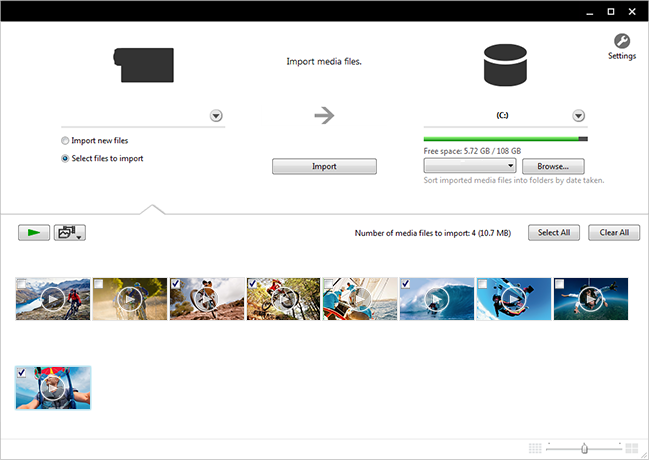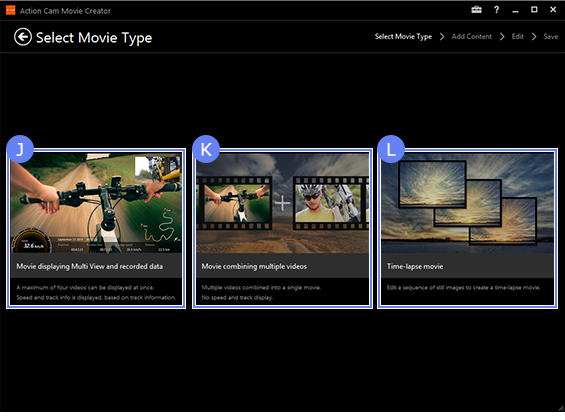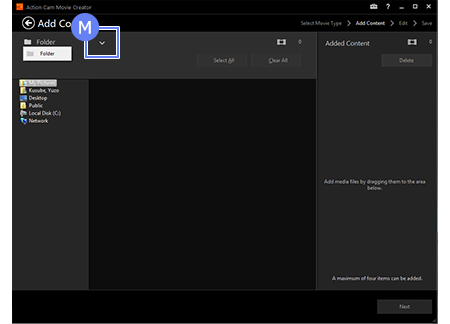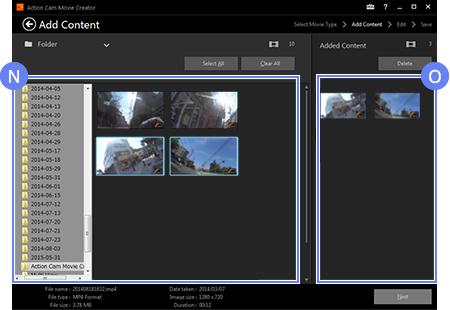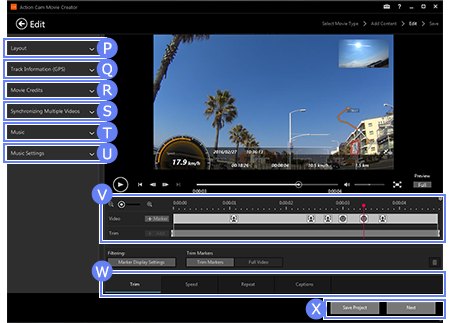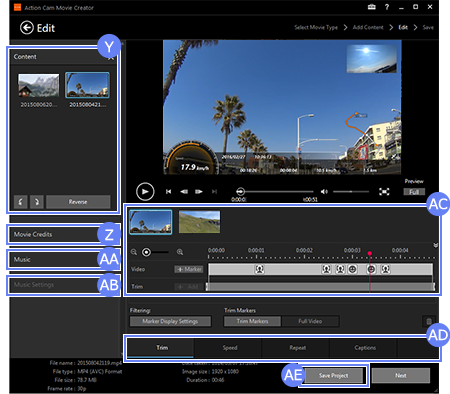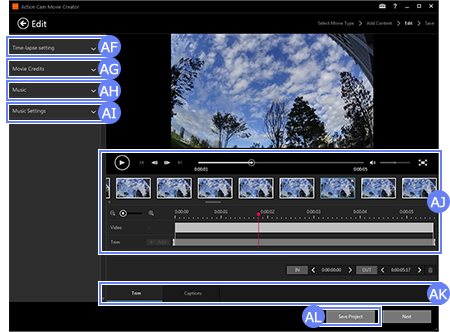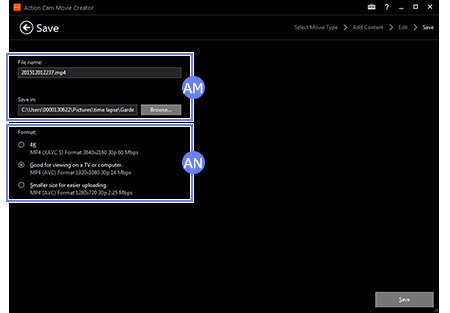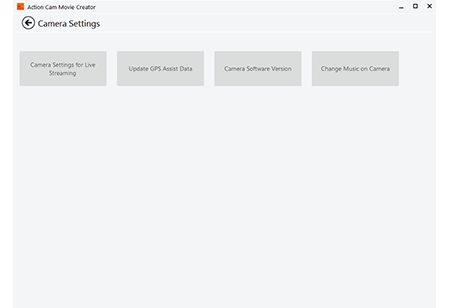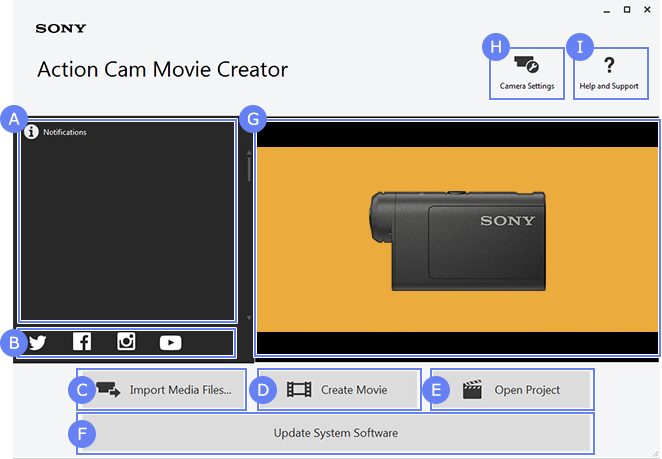
 Notifications
Notifications
Affichez les notifications Sony quand vous le souhaitez
(une connexion réseau est requise)
 Lien vers les chaînes Action Cam et les pages dédiées
Lien vers les chaînes Action Cam et les pages dédiées
Visionnez des vidéos et consultez des informations enregistrées avec l'Action Cam
 Importer des images
Importer des images
Vous pouvez importer les photos et vidéos stockées dans votre appareil photo
 Créer un film
Créer un film
Créez facilement de superbes vidéos
 Ouvrir un projet
Ouvrir un projet
Ouvrir un projet ayant été enregistré au préalable
 Mettre à jour le logiciel système
Mettre à jour le logiciel système
Effectuez la mise à jour du logiciel système
(le bouton n'apparaît que lorsqu'une mise à jour est disponible)
 Chaîne officielle Action Cam Sony
Chaîne officielle Action Cam Sony
Découvrez de nombreuses vidéos
(une connexion réseau est requise)
 Paramètres de l'appareil photo
Paramètres de l'appareil photo
Configurez les paramètres de diffusion de votre Action Cam
 Aide et assistance
Aide et assistance
Prenez connaissance du guide de l'utilisateur et enregistrez votre appareil photo